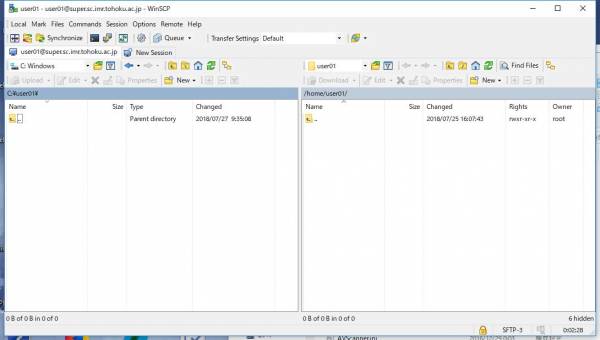WinSCPによるファイル転送方法
このページでは、WinSCPを用いて端末とスパコンシステムの間でファイルを転送する方法について説明します。
前提条件
はじめに:スパコンシステムにログインするまで完了していること。
手順
秘密鍵の変換
WinSCPを利用する際は、秘密鍵をPuTTY形式に変換する必要があります。
こちらのページを参考に秘密鍵を変換してください。
WinSCPによるファイル転送
まずWinSCPを起動します。
Loginウィンドウにある「Advanced…」をクリックします。
左側のタブで「Connection」→「Tunnel」を選択し、「Connect through SSH tunnel」にチェックを入れ、以下の情報を入力して「OK」をクリックします。
Host name: cms-ssh.sc.imr.tohoku.ac.jp
User name: スーパーコンピューティングシステムのユーザーID(例:user01)
Private key file: PuTTY形式の秘密鍵の保存場所(例:C:\user01\user01_putty.ppk)
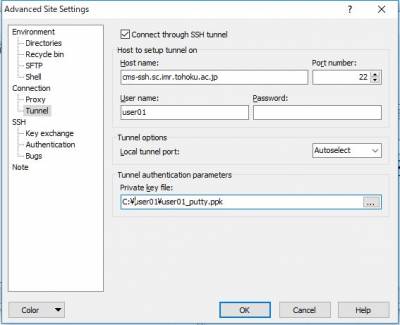
Loginウィンドウで、「Host name:」に接続したいホスト名(例:super.sc.imr.tohoku.ac.jp)を、「User name:」にユーザーID(例:user01)を入力します。
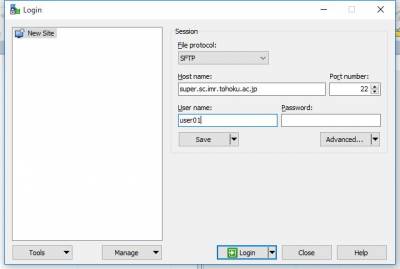
「Save」をクリックし、セッションの保存名(例:user01@super.sc.imr.tohoku.ac.jp)を入力して「OK」をクリックします。
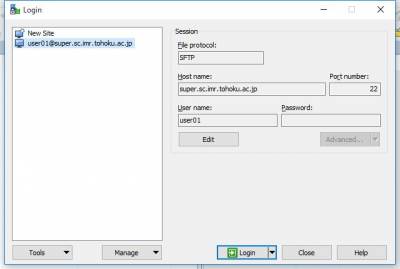
次回以降は、保存したセッション(例:user01@super.sc.imr.tohoku.ac.jp)を選択し、「login」をクリックします。
「Passphrase for key “imported-openssh-key:“」に秘密鍵のパスフレーズを入力し「OK」をクリックします。
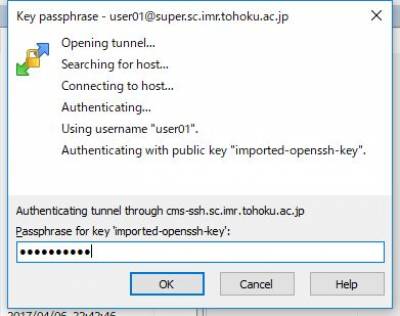
「Password」にユーザーIDのパスワードを入力します。
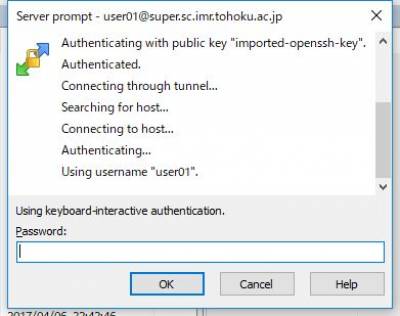
以下のように接続先のディレクトリやファイルが表示され、ファイル転送が可能となります。